Os modos de exibição do compartilhamento de trabalho permitem ver o status de diferentes elementos no modelo com compartilhamento de trabalho.
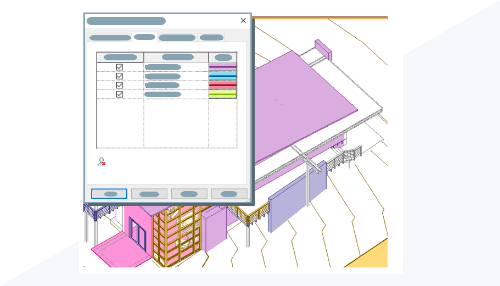
O que é o modo de exibição de compartilhamento de trabalho?
- Status do check-out – Veja quais elementos estão em check-out e são editáveis por você, por outros ou não são pertencentes.
- Proprietários – Cada cor diferente representa um usuário diferente que possui elementos no modelo.
- Atualizações do modelo – Consulte os elementos que foram alterados ou removidos desde a última operação Sincronizar com o arquivo central.
- Worksets – Veja a que elementos do workset estão atribuídos.
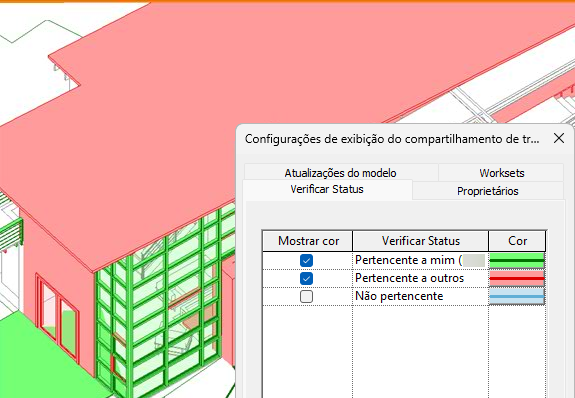 Status do check-out |
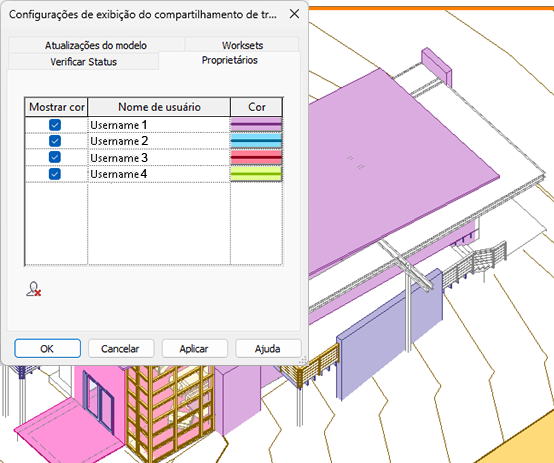 Proprietários |
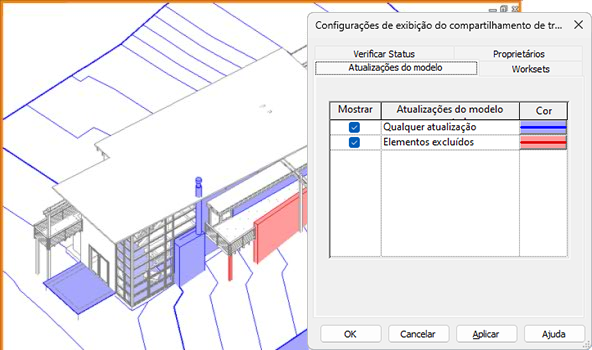 Atualizações do modelo |
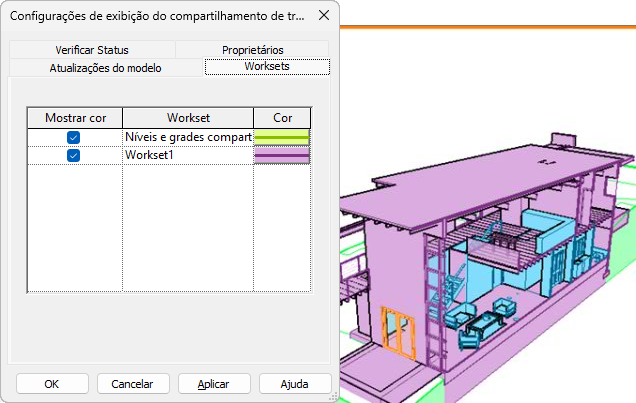 Worksets |
Por que você deveria usar?
O modo de exibição de compartilhamento de trabalho permite ver o status dos elementos no modelo. O controle permite alternar de um modo para outro para obter uma imagem completa do modelo e de quem está trabalhando nele no momento. Essas informações permitem que você se comunique e colabore com a equipe. Em projetos complexos, com vários membros na equipe, esse modo de exibição poupará tempo para compreender o trabalho que está sendo feito no modelo. Você pode evitar inserir solicitações de edição e aguardar que os membros da equipe respondam. Em vez disso, use o modo de exibição para ver o status dos elementos antes de inserir a solicitação. Nada pode substituir a comunicação direta da equipe, mas os modos de exibição de compartilhamento de trabalho podem ajudá-lo a compreender e coordenar o trabalho que está sendo feito no modelo.
Como você ativa o modo?
 Exibição de compartilhamento de trabalho desativada
Exibição de compartilhamento de trabalho desativada
 Status do check-out
Status do check-out
 Proprietários
Proprietários
 Atualizações do modelo
Atualizações do modelo
 Worksets
Worksets
Quando um modo é aplicado à vista, a borda da viewport é exibida na cor laranja. O nome do modo que está sendo aplicado aparece no canto superior esquerdo da viewport. Alterne de um modo de exibição de compartilhamento de trabalho para outro selecionando o controle na Barra de controle da vista e selecionando outro modo ou desative a exibição.
Outras considerações
- estrutura de arame permanece como estrutura de arame
- linha oculta permanece como linha oculta
- todos os outros estilos de exibição alternam para linha oculta
- as sombras são desativadas
Se você desativar os modos de exibição de compartilhamento de trabalho, as configurações do estilo de exibição original serão automaticamente redefinidas.
Os modos de exibição de compartilhamento de trabalho trabalham com superfícies fantasmas, bem como com modos de edição. Observe que nos modos de edição, elementos como linhas de croqui podem ser exibidas de acordo com a cor ativada no modo de exibição de compartilhamento de trabalho. É possível ativar ou desativar o modo de compartilhamento de trabalho quando necessário para evitar confusões com os modos de edição.
Os modos de exibição de compartilhamento de trabalho trabalham com superfícies fantasmas, bem como com modos de edição. Observe que nos modos de edição, elementos como linhas de croqui podem ser exibidas de acordo com a cor ativada no modo de exibição de compartilhamento de trabalho. É possível ativar ou desativar o modo de compartilhamento de trabalho quando necessário para evitar confusões com os modos de edição.
As cores usadas para os modos de exibição de compartilhamento de trabalho são controladas na caixa de diálogo Configurações de exibição de compartilhamento de trabalho.
Para atribuir cor a critérios específicos
- Na barra de controle da vista, clique em

 Configurações de exibição do compartilhamento de trabalho.
Configurações de exibição do compartilhamento de trabalho.
- Clique na guia referente ao modo que você deseja personalizar as cores.
- Selecione Mostrar se desejar ver a cor aplicada aos elementos que atendam aos critérios.
- Para cada critério, clique em Cor. Na caixa de diálogo Cor, selecione a cor desejada e clique em OK. Consulte Cores.
- Clique em Aplicar.
A cor especificada para os critérios correspondentes é exibida no modelo.
Os modos de exibição do compartilhamento de trabalho não requerem uma sincronização com o modelo central para serem atualizados. Os modos são atualizados automaticamente com base nas configurações do usuário.
Controlar a frequência de atualizações de exibição do compartilhamento de trabalho
- Clique na guia Arquivo
 Opções.
Opções.
- Clique na guia de Configurações Gerais.
- Para Frequência de atualização do compartilhamento de trabalho, especifique o intervalo de tempo.
Quando definido como manual, o modo de exibição de informação somente será atualizada quando você tomar emprestado elementos.Nota: Defina para manual para evitar possíveis problemas de desempenho. Quando definido como manual, a exibição de compartilhamento de trabalho não gera tráfego de rede.
- Clique em OK.